 크롬캐스트 리모컨 없이 핸드폰으로 세팅하는 방법
크롬캐스트 리모컨 없이 핸드폰으로 세팅하는 방법
크롬캐스트 리모컨이 고장나거나 없어져서 크롬캐스트를 사용할 수 없다면, 핸드폰으로 리모콘을 대신해보세요! 리모콘을 이불과 같이 세탁기에 돌려서, 리모콘이 고장났어요. 리모콘만 인터넷에서 주문하려고 했지만, 리모콘이 모두 품절이라고 팔지 않았어요. 그래서 리모컨 없이도 핸드폰으로 리모컨처럼 사용할 수 있는 방법을 찾아봤어요. 하지만 세팅에 문제가 있었어요. 여러 방법을 시도하다 성공한 방법이 있었어요. 성공한 방법을 잘 따라해보세요! 실패한 방법아래 내용은 실패한 방법입니다. 성공한 방법으로 넘어가주세요. 핸드폰에서 구글 홈과 구글 TV 어플을 모두 설치하고, 크롬캐스트를 껐다 켜서 페어링 버튼을 눌러보았어요. 구글 홈 어플에서는 아무것도 안 잡혔어요. 구글 TV 앱에서 Chromecast라고 잡히긴..
 갤럭시 탭 HDMI 연결 안 될 때, 'OO'을 확인해보세요!
갤럭시 탭 HDMI 연결 안 될 때, 'OO'을 확인해보세요!
갤럭시 탭을 사용할 때 USB-C to HDMI 케이블을 통해 모니터나 TV에 연결하여 더 큰 화면에서 콘텐츠(영화, 드라마, 게임)를 즐기고자 하는 경우가 있습니다. 하지만 간혹 연결이 제대로 되지 않아 화면이 출력되지 않는 문제를 겪을 수 있죠. 이런 상황은 누구에게나 당황스러울 수 있으며, 여러 가지 시도를 해보지만 해결되지 않을 때가 많습니다. 그렇다면 이 문제를 어떻게 해결할 수 있을까요? 연결되지 않는다면, 'OO'를 확인해보세요! 회전갤럭시탭 S8을 TV에 연결하려고 했었어요. 이전에는 HDMI로 화면 연결이 잘 되었지만, 이번에는 되지 않았어요. 잘 연결되던 것이 갑자기 먹통이 되니까 정말 답답했어요. 설정에 들어가서 다양한 내용을 확인해보았지만, 방법이 없었어요. 하지만 회전을 해보니 연..
 필리핀 세부 BDO ATM에서 신한 트래블 카드 출금 방법
필리핀 세부 BDO ATM에서 신한 트래블 카드 출금 방법
필리핀 세부 여행에 사용할 페소를 어떻게 환전을 해야할지 고민하고 있다면, 이 글을 보고 따라해보세요. 최근 세부에 다녀오면서, 다양한 방법으로 환전을 해봤어요. 한국에서 달러로 환전해서 필리핀에서 페소로 환전도 하고, 트래블 카드에 미리 환전한 페소를 ATM에서 뽑아쓰기도 했어요. 달러를 페소로 환전하는 것은 서류 작성도 어렵고, 일처리도 오래걸려서 너무 힘들었어요. 반면 트래블 카드로 ATM에서 인출하는 것은 정말 쉬웠어요. 그래서 저는 환전을 준비할 때 트래블 카드를 강력히 추천해요. 그럼 환전부터 인출까지 자세히 알려드릴께요. 같이 따라해보세요. 주의 사항도 있으니 꼭 확인하세요! 1. 신한 트래블 카드 환전하기현지에서 인출하기 위해서 계좌에 페소가 있어야 합니다. 만약 달러 현금으로 환전하려고 ..
 카카오 택시 탑승하지 않았는데 탑승중 해결 방법
카카오 택시 탑승하지 않았는데 탑승중 해결 방법
카카오 택시를 호출해서 기다리고 있다가, 카카오 택시 앱이 탑승중으로 바뀌면 정말 당황스러워요. 특히 자동 결제를 해놓았다면, 택시가 목적지에 도착하기 전에 빨리 취소를 해야합니다. 이런 상황에서 어떻게 해결하면 되는지 알아볼께요. 내가 타지 않은 탑승중인 택시 택시를 호출하고, 어플 화면에서 택시가 가까워져서 택시의 번호판을 보며 기다리고 있었어요. 그런데 카카오 택시 어플 화면이 탑승중으로 변했어요. 기사님이 곧 손님을 태울 것이니까 미리 탑승을 누르셨나보다 라고 생각했어요. 그런데 기다리던 번호판의 택시는 저를 지나쳐 버리더군요. 심지어 조수석에 손님을 태운채로 말이죠. 순간 너무 황당했어요. 그래도 우선 기사님에게 전화를 걸었습니다. 저 아직 길거리에 있어요! 기사님은 호출 위치 근처에서 누군가 ..
 비밀번호 없이 QR로 쉽고 빠르게 와이파이 접속하는 방법
비밀번호 없이 QR로 쉽고 빠르게 와이파이 접속하는 방법
우리는 종종 여러 명의 기기가 와이파이에 접속하는 상황이나 새로운 기기를 와이파이에 연결하는 상황을 마주합니다. 이때 비밀번호가 기억이 안 나거나 기기에 쓰여있는 비밀번호를 확인하기 귀찮을 경우에 쓰기 좋은 방법이 있습니다. 바로 Wifi QR 코드를 공유하는 것입니다. QR 코드를 통해 Wifi 접속 정보를 공유하면, 비밀번호를 신경쓰지 않고 단 1초 만에 접속할 수 있습니다. 다수의 기기에 하나하나 비밀번호를 알려주지 않아도 QR 코드를 스캔만 할 수 있다면, 한 번에 접속할 수 있습니다. 다음 글에 Wifi QR 코드를 생성하는 방법을 자세히 설명해 놓았습니다. Wifi qr 코드 생성 방법을 한번 알아보세요. 와이파이 QR 코드 생성 방법, 5초 만에 Wifi 큐알 코드 만들기이번 글에서는 와..
 5초 만에 와이파이 QR 코드 만들기
5초 만에 와이파이 QR 코드 만들기
이번 글에서는 와이파이 QR 코드 생성 방법에 대해서 자세히 알아보겠습니다. 이 생성 방법은 갤럭시 스마트폰만 있으면, 5초 만에 간단하게 만들 수 있어요. 이 QR 코드는 안드로이드 스마트폰뿐만 아니라 아이폰도 스캔할 수 있어요. 차근차근 알려드릴테니 같이 따라해보세요. Wifi 큐알 코드는 QR 코드 스캔으로 와이파이 비밀번호 입력 없이 곧바로 와이파이에 연결할 수 있어요. 하지만 아직도 음식점이나 카페에 가면, 와이파이 비밀번호를 붙여놓는 곳이 많죠. 게다가 그 비밀번호가 길거나 헷갈리는 문자가 섞여 있으면, 비밀번호를 직접 입력하기 번거롭고, 아주 불편하죠. 하지만 와이파이 QR 코드로 붙여 있으면, 카메라로 쉽게 스캔할 수 있어서 손님들도 wifi 비밀번호를 신경 쓸 필요 없이 와이파이를 이용할..
 모바일 크롬 다운로드 위치 확인 및 변경 방법
모바일 크롬 다운로드 위치 확인 및 변경 방법
이번 글에서는 휴대폰의 크롬(Chrome) 앱에서 다운로드할 때 저장되는 위치를 확인하는 방법과 다운로드 경로를 변경하는 방법까지 알아보겠습니다. 크롬에서 파일을 다운로드하고, 어디에 다운로드되었는지 몰라서 찾기 어렵습니다. 간단하게 확인하고 변경하는 방법이 있으니, 한 번 알아보세요. 모바일 크롬 다운로드 위치 확인 및 변경 방법 ▼ 우선 크롬 앱을 열어주세요. 그리고 우측 상단에 있는 메뉴[...] 버튼을 눌러주세요. ▼ 메뉴에서 다운로드를 눌러주세요. 그리고 우측 상단에 있는 설정⚙️ 버튼을 눌러주세요. 설정 버튼을 누르면, 다운로드 설정 화면으로 이동할 수 있어요. 다운로드 설정에서 다운로드 위치 확인과 다운로드 위치 변경이 가능해요. ▼ 다운로드 설정 화면에서 다운로드 위치를 확인할 수 있어요...
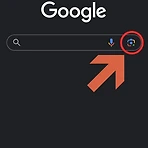 크롬 앱으로 QR 코드 스캔 하는 간단한 방법, 단 10초
크롬 앱으로 QR 코드 스캔 하는 간단한 방법, 단 10초
크롬(Chrome) 앱으로 QR(큐알) 코드를 스캔 하는 간단한 방법을 알려드리려고 합니다. 단, 10초면 QR 코드 스캔을 할 수 있어요. 같이 따라해보세요. 크롬 앱으로 QR 코드 스캔 하는 방법 다른 어플의 설치나 사이트를 접속할 필요 없이, 크롬 앱만으로 QR 코드를 스캔 하는 방법을 알려드릴께요. 1. 크롬 앱 열기 우선 설치된 크롬 앱을 열어주세요. 2. Google 렌즈 열기 검색 창 오른쪽에 사진 버튼을 눌러 Google 렌즈를 열어주세요. Google 렌즈는 눈 앞의 사물을 검색할 수 있는 기능이에요. 카메라와 사진 등의 이미지로 시각적으로 유사한 이미지나 관련 콘텐츠를 검색할 수 있어요. 3. 카메라 검색 선택하기 눈 앞에 있는 QR 코드를 스캔하려면, 상단의 카메라로 검색을 눌러주세요..
 카카오톡 단톡방 조용히 나가기 방법
카카오톡 단톡방 조용히 나가기 방법
카카오톡에서 대화방에서 나가려면, 누가 나갔는지 알림 메시지가 나타났습니다. 그래서 나가고 싶어도 몰래 나가기 어려웠습니다. 이번에 조용히 나가기 기능이 추가되어, 단톡방에서 알림 없이 나갈 수 있게 되었습니다. 나가고 싶은 대화방을 조용히 나가는 방법에 대해서 알아보세요. 조용히 나가기 조용히 나가기 기능은 실험실에서 활성화하여 사용할 수 있었습니다. 하지만 정식 기능이 되면서, 실험실에서 설정하지 않아도 사용할 수 있어, 많은 사람들이 이용하고 있습니다. 방법 그럼 이제 방법을 알려드리겠습니다. 👉 대화방에서 우측 상단의 메뉴 버튼을 클릭하여 메뉴를 열어주세요. 👉 메뉴 하단에 나가기 버튼을 클릭해주세요. 여기까지는 기존 나가기 과정과 똑같습니다. 👉 채팅방 나가기 창에서 조용히 나가기를 체크 표시해..
 카카오톡 메시지 예약 방법
카카오톡 메시지 예약 방법
중요한 날짜를 잊지 않으려 하거나, 새벽에 보낼 메시지를 미리 준비하고 싶다면, 카톡 예약 메시지 기능을 활용해 보세요. 이 기능은 원하는 시각에 메시지를 자동으로 보내주어, 소중한 메시지를 제때 전달할 수 있게 도와줍니다. 혹시 예약 메시지가 상대방에게 알려질까 봐 걱정하실 수 있지만, 안심하세요. 예약 메시지는 일반 메시지와 동일하게 보내져 상대방이 예약 메시지인지 알 수 없습니다. 그러니 마음 편하게 메시지를 예약해 보세요. 카카오톡 예약 메시지 기능 예약 메시지는 5분 간격으로 최대 1년 앞까지 설정이 가능합니다. 예약 메시지는 일반 메시지처럼 보내지므로, 상대방은 예약 메시지인지 알 수 없습니다. 나와의 채팅방에도 메시지를 보낼 수 있는데, 이때는 톡비서 죠르디가 예약 메시지를 전달해 줍니다. ..
